|
|
|
複数のネットワーク環境で1台のノートPCを使用する場合に便利な代替IPアドレスの指定
WindowsマシンにIPアドレスを割り当てる場合、IPアドレスやサブネット・マスク、ゲートウェイ・アドレスなどのパラメータを逐一指定して静的に割り当てる方法と、DHCPプロトコルを使って動的に割り当てる方法の2種類がある。たいていのネットワーク環境では、このどちらかを利用すれば問題ないが、ノートPCを持ち歩いて使用する場合には、もう少し柔軟性が欲しいこともよくある。例えば、社内や社外、自宅などの何カ所かでマシンを使用する場合、すべての環境でDHCPサービスが利用できればよいが、そうでなければいちいち設定を変更するのが非常に煩わしい。そこでWindows XPのTCP/IPプロトコルでは、このようなケースで有用な機能として、「代替IPアドレス」を指定しておくことができるようになった。
Windows 9x/Me/2000では、DHCPを使ってIPアドレスを自動取得するように設定しておいた場合、もしDHCPサーバが見つからなければ、APIPA(Automatic Private IP Addressing)というIPアドレスの自動取得機能が働く。これは「169.254.*.*」というアドレス範囲内から、自動的に適当なアドレスを割り当てるという機能である。ただしこれはネットワークの管理を容易にするという機能ではなく、どちらかというと、とりあえず(他と衝突する可能性のない)IPアドレスを割り当てて、最低限のネットワーク機能を有効にするためのものである(そうしないと、さまざまなエラーが発生するから)。そのため、この機能を無効にしたいと考えるユーザーも多いだろう(無効にする方法については、PC Insiderの「IPアドレスの自動設定機能(APIPA)を無効にするには(Windows 2000編)」を参照されたい)。
Windows XPの「代替IPアドレス」とは、DHCPサーバが見つからない場合に、指定した固定IPアドレスを使ってTCP/IPネットワークを有効化するという機能である。DHCPサーバが利用できない場合のデフォルト設定値であるといえば分かりやすいかもしれない。従来のWindowsでは、そのような場合には、APIPA機能しか利用できなかったが、Windows XPでは固定的なIPアドレス(およびサブネット・マスク、デフォルト・ゲートウェイ・アドレス、DNS/WINSサーバ・アドレス)を指定することもできる。自宅では固定IPアドレスを使い、会社ではDHCPサーバを使うという場合や、その逆の場合に有用だろう。
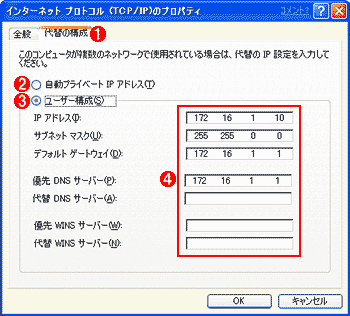 |
||||||||||||
| 代替IPアドレスの指定 | ||||||||||||
| DHCPによるIPアドレスの取得が失敗した場合、従来のWindowsではAPIPA機能によって自動プライベートIPアドレス(169.254.*.*)が割り当てられるが、Windows XPでは、代わりに固定的なIPアドレスを割り当てることもできる。 | ||||||||||||
|
ADSL接続などで一般化したPPPoEを標準サポート
PPPoE(Point-to-Point Protocol over Ethernet)は、NTTのフレッツ・ADSLサービスなどのxDSLサービスで広く使われている、ユーザー認証や通信制御用のプロトコルである。フレッツ・ADSLなどのxDSLサービスでは、NTTが提供するxDSLサービスと、ユーザーが選んだプロバイダのサービスを組み合わせてインターネットへ接続する。このとき、ユーザー宅と電話局の間はどのユーザーでも共通であるが、そこから先は、ユーザーの選択したプロバイダに応じて接続先が変わることになる。この選択をするために必要なのがPPPoEプロトコルである。PPPと同様に、PPPoEプロトコルにはユーザーIDやパスワードが含まれており、NTTの局側では、この情報を用いてユーザー認証を行い、どのプロバイダへ接続するかを決定するなどしている。
xDSLサービスを利用するにはクライアント側にこのPPPoEをサポートするためのモジュールをインストールする必要があるが(ルータ・タイプの接続方式ならば、クライアント・マシンにインストールする必要はない)、それによって、互換性上のトラブルが生じる場合などがあった。Windows XPではこのPPPoEをOSとして正式にサポートすることにより、スムーズなxDSLの普及、促進に役立つことになるであろう。
 |
|||
| PPPoEサポート | |||
| インターネット接続の形態として、従来のモデムやTAを使った「ダイヤルアップ接続」のほかに、新たに「広帯域接続」というタイプが追加されている。ネットワークの接続ウィザードでインターネット接続を選ぶと、PPPoEをサポートした広帯域接続が選択できるようになる。これにより、クライアント・マシンにPPPoEモジュールをいちいち組み込まなくても、簡単にxDSLサービスを利用できるようになる。 | |||
|
インターネット常時接続も安心のファイアウォール機能
インターネットへの常時接続が一般的になるにつれ、最近ではインターネット側からのクラック(盗聴や破壊)などに対する防御も必須のものとなりつつある。Windows 2000には簡単ながらTCP/IPのパケット・フィルタリング機能が用意されているので、必要ならばフィルタ設定を行えば簡易的なファイアウォールとして活用することができる。しかし、その機能や働きをよく理解していないと、設定するのは困難であった。そこでWindows XPでは、あらかじめ簡単なファイアウォール機能を用意することにより、従来よりも安全なネットワーク環境を簡単に構築できるようにしている(パケット・フィルタリングなどに関する詳細については、別稿「運用:常時接続時代のパーソナル・セキュリティ対策」を参照)。
ファイアウォール機能としては、明示的に公開されたもの以外のすべてのポートのブロック機能(ファイル共有なども禁止される)、ICMPのブロック機能、ブロック/パスしたパケットのログ機能、などがある。
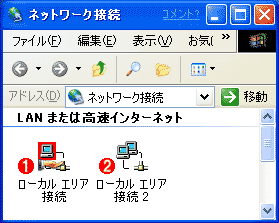 |
||||||
| ファイアウォール機能を組み込んだネットワーク接続アイコン | ||||||
| 画面は1台のマシンに2枚のネットワーク・カードを装着して、インターネット接続の共有サービスを設定したところ。左側の「ローカル エリア接続」がインターネット側に接続されている。手の形のマークが付いているのは「インターネット接続の共有」機能がオンになっていることを表し、アイコンのバックが赤いのは「インターネット接続ファイアウォール」機能がオンになっていることを表している。 | ||||||
|
[ローカルエリア接続]のアイコンを右クリックして、[プロパティ]を表示すると、以下のようにファイアウォールと接続共有の設定画面が表示される。
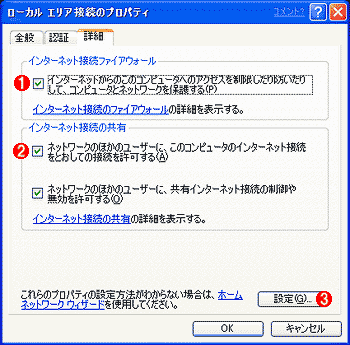 |
|||||||||
| 「ローカルエリア接続」のプロパティ | |||||||||
| インターネット接続の共有機能やファイアウォール機能を設定する場合に使用する。ファイアウォール機能は各インターフェイスごとに利用できるが、インターネット接続の共有は2つ以上のインターフェイスが存在する場合にのみ利用可能。 | |||||||||
|
この画面の![]() の[設定]ボタンをクリックすると、インターネット接続の共有機能やファイアウォール機能の詳細について設定することができる。
の[設定]ボタンをクリックすると、インターネット接続の共有機能やファイアウォール機能の詳細について設定することができる。
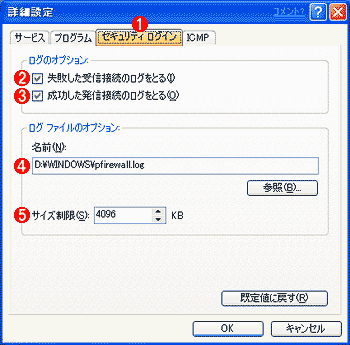 |
|||||||||||||||
| ファイアウォールの詳細設定 | |||||||||||||||
| インターネット接続の共有機能の設定は、[サービス]と[プログラム]の2つのタブで行う。このうち[サービス]は、内部ネットワーク上にあるサーバをインターネット側へ公開する場合の設定、[プログラム]は、接続共有するアプリケーションで使用するプロトコルの詳細を指定する(一般的なアプリケーションに関してはデフォルトで設定されているので、ユーザーが指定する必要はない)。ファイアウォール関係の設定は[セキュリティ ログイン]と[ICMP]タブで行う。 [ICMP]タブでは、ICMP エコー要求(ping)に応答するかとか、ルータのリダイレクト要求の送信許可など、 ICMPに関する許可の設定を行う。 | |||||||||||||||
|
ログファイルに記録された情報は以下のようになる。詳細な評価はまだ行っていないが、このベータ2バージョンでも、Windowsネットワークでよく使われるポートを始め、外部から内部へ接続しようとするパケットはUDPやTCPを問わず、ほぼすべてブロックされているようである。
|
|
| 記録されたログファイルの例 | |
| 着信を拒否したパケットなどのログ(時刻やIPアドレス、パケットの種別、フラグなどの情報)が詳細に記録されている(リストを表示するには ここ をクリックしてください)。 |
| 関連記事 | ||
| 運用:常時接続時代のパーソナル・セキュリティ対策(Windows Server Insider) | ||
| 関連リンク | ||
| PC TIPS:IPアドレスの自動設定機能(APIPA)を無効にするには(Windows 2000編)(PC Insider) | ||
| INDEX | ||
| [Insider's Eye]Windows XP ベータ2日本語版クイックツアー | ||
| 1.ユーザーの簡易切り替え機能を使う | ||
| 2.ご安心あれ、クラシックスタイルUIも健在 | ||
| 3.統合表示が可能になったタスク・バー・ボタン | ||
| 4.初心者を意識したユーザー管理 | ||
| 5.強化されたネットワーク機能 (1) | ||
| 6.強化されたネットワーク機能 (2) | ||
| 7.強化されたネットワーク機能 (3) | ||
| 「Insider's Eye」 |
- Azure Web Appsの中を「コンソール」や「シェル」でのぞいてみる (2017/7/27)
AzureのWeb Appsはどのような仕組みで動いているのか、オンプレミスのWindows OSと何が違うのか、などをちょっと探訪してみよう - Azure Storage ExplorerでStorageを手軽に操作する (2017/7/24)
エクスプローラのような感覚でAzure Storageにアクセスできる無償ツール「Azure Storage Explorer」。いざというときに使えるよう、事前にセットアップしておこう - Win 10でキーボード配列が誤認識された場合の対処 (2017/7/21)
キーボード配列が異なる言語に誤認識された場合の対処方法を紹介。英語キーボードが日本語配列として認識された場合などは、正しいキー配列に設定し直そう - Azure Web AppsでWordPressをインストールしてみる (2017/7/20)
これまでのIaaSに続き、Azureの大きな特徴といえるPaaSサービス、Azure App Serviceを試してみた! まずはWordPressをインストールしてみる
|
|

 Insider's Eye
Insider's Eye


